Si vous avez un compte Gmail, vous voudrez peut-être utiliser son service SMTP gratuit. En plus d’utiliser le serveur SMTP portable de votre hébergement ou d’autres clients de messagerie tiers, vous pouvez envoyer des e-mails avec le serveur SMTP de Google car il est fiable, sécurisé et rapide.
Cependant, peu de gens connaissent le serveur SMTP de Gmail et comment l’utiliser.
Dans ce tutoriel, nous allons vous montrer comment activer le serveur SMTP de Google à partir de votre compte Gmail et de votre site WordPress. Nous vous guiderons également à travers les paramètres SMTP de Gmail.
Qu’est-ce que SMTP ?
Le protocole SMTP (Simple Mail Transfer Protocol) est un ensemble de commandes qui dirige le transfert d’e-mails. Lorsque vous envoyez un e-mail, il est transféré de votre client de messagerie (tel que Microsoft Outlook, Gmail ou Mozilla Thunderbird) au serveur SMTP. Le serveur relaiera ensuite le courrier au serveur de messagerie du destinataire.
Le destinataire recevra le courrier une fois qu’il sera téléchargé depuis le serveur de messagerie via POP3 ou IMAP. Il existe deux types de serveurs SMTP – internes et externes.
La plupart des fournisseurs d’hébergement, tels que Hostinger, proposent un serveur SMTP interne. Cependant, vous devriez envisager d’utiliser un serveur SMTP externe, tel que le serveur SMTP de Google. Il offre plusieurs avantages que vous voudrez peut-être considérer:
- Fiable. Le serveur SMTP de Google n’utilise pas le port 25 pour éviter le signalement des spams. Par conséquent, cela donne une meilleure délivrabilité des e-mails.
- Pratique. Pas besoin de configurer votre propre serveur de messagerie sortant (si vous utilisez VPS).
- Sécurisé. Cela nécessite une authentification à deux facteurs et les e-mails seront sauvegardés sur les serveurs de Google. De plus, Google exige que vous disposiez d’une connexion sécurisée pour l’envoi de mails.
Gardez à l’esprit que Google limite les e-mails sortants à 500 / jour pour les comptes d’essai et à 2 000 / jour pour GMail et GSuite. Pourtant, c’est une bonne affaire pour les sites avec de faibles volumes d’e-mails.
Comment utiliser le serveur SMTP de Google?
Dans cette section, nous allons vous montrer comment envoyer des e-mails à l’aide du serveur SMTP de Google via un domaine personnalisé via votre compte Gmail ou avec un plugin dans WordPress.
Avant de continuer, gardez à l’esprit les détails suivants pour configurer les paramètres de votre serveur SMTP Google:
- Serveur SMTP Gmail : smtp.gmail.com
- Nom d’utilisateur SMTP Gmail : Votre adresse Gmail complète, telle que [email protected]
- Mot de passe SMTP Gmail : Votre mot de passe Gmail.
- Port SMTP Gmail : 465 (SSL) / 587 (TLS)
- TLS/SSL: Requis.
Utilisation d’un domaine personnalisé
Si vous avez une adresse e-mail personnalisée, le processus de connexion au serveur SMTP de Google est simple. Mais d’abord, assurez-vous d’avoir une adresse e-mail avec un domaine personnalisé et une adresse Gmail.
Avant de continuer, vous devez préparer un mot de passe Google – qui donnera à votre adresse e-mail personnalisée l’autorisation d’accéder à un compte Google. Assurez-vous d’activer l’authentification à deux facteurs sur l’adresse Gmail au préalable.
Une fois que vous avez le mot de passe Google, connectez-vous à votre compte Gmail ou Google workspace et procédez comme suit:
- Accédez aux paramètres Gmail en cliquant sur « icône d’engrenage » en haut à droite.
- Appuyez sur l’onglet Comptes et cliquez sur Ajouter une autre adresse e-mail.
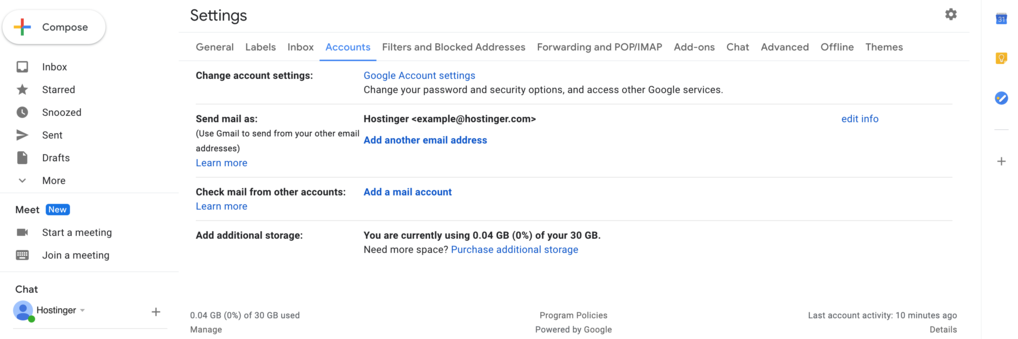
- Une fenêtre contextuelle apparaît. Remplissez les informations requises et appuyez sur le bouton Étape suivante.
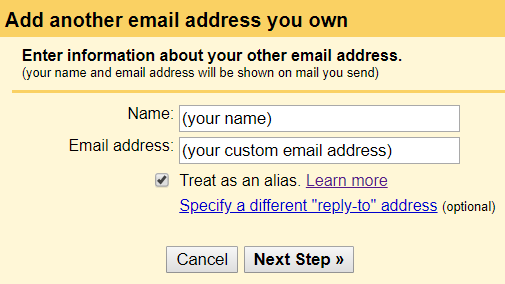
- Entrez le serveur SMTP de Google, votre adresse Gmail et le mot de passe de l’application que vous avez créé précédemment dans les champs respectifs.
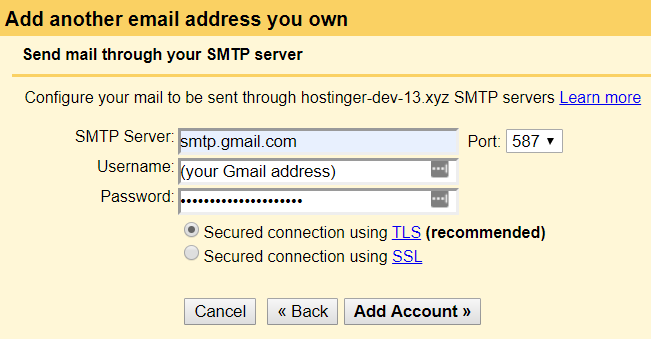
- Un e-mail de vérification sera envoyé à votre adresse e-mail personnalisée. Ouvrez-le et cliquez sur le lien de confirmation.
C’est tout! Maintenant, votre adresse e-mail personnalisée a été liée au serveur SMTP de Google. Vous pouvez également commencer à envoyer des e-mails à partir de l’adresse personnalisée via votre compte Gmail.
Utilisation d’un plugin WordPress
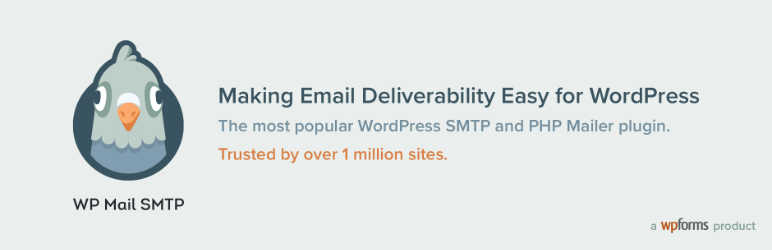
Pour les sites WordPress, vous pouvez utiliser un plugin pour envoyer des e-mails à l’aide du serveur SMTP de Google. Il existe de nombreux plugins SMTP, mais dans ce tutoriel, nous allons vous montrer comment utiliser WP Mail SMTP:
- Pour installer le plugin, accédez à votre tableau de bord d’administration WordPress et accédez à Plugins – > Ajouter un nouveau. Recherchez le plugin « WP Mail SMTP par WPForms », puis Installez maintenant – > Activer.
- Accédez à WP Mail SMTP à partir de votre tableau de bord WordPress. Cliquez sur Paramètres. Remplissez le champ De nom De et choisissez Gmail dans la section Mailer.
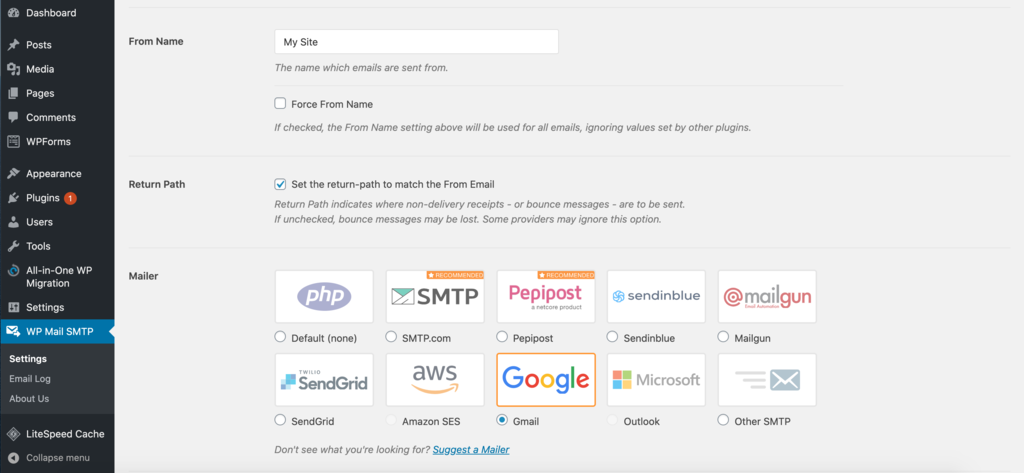
- N’oubliez pas de cocher la case « Définir le chemin de retour pour correspondre à l’e-mail de » pour recevoir des notifications chaque fois qu’il y a un problème de livraison.
- Faites défiler vers le bas et vous verrez les champs ID client et Secret Client. Pour les remplir, vous devez créer une application Web dans votre compte Google.
- Ouvrez un nouvel onglet, accédez à la console API Google et connectez-vous avec votre compte Google.
- Cliquez sur Créer un projet, créez un nom de projet et cliquez sur Créer.
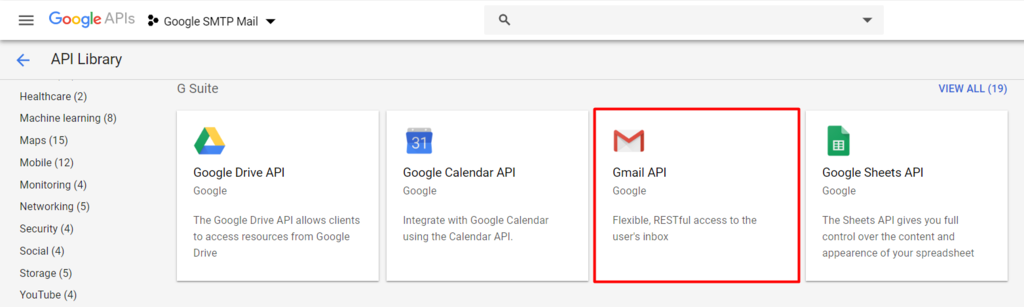
- Ensuite, sélectionnez la bibliothèque d’API sur le côté gauche du tableau de bord. Recherchez « API Gmail ».
- Activez l’API Gmail et cliquez sur Créer des informations d’identification.
- Répondez aux questions avec les éléments suivants : API Gmail – > Navigateur Web (Javascript) – > Données utilisateur. Continuez en cliquant sur De quelles informations d’identification ai-je besoin ?
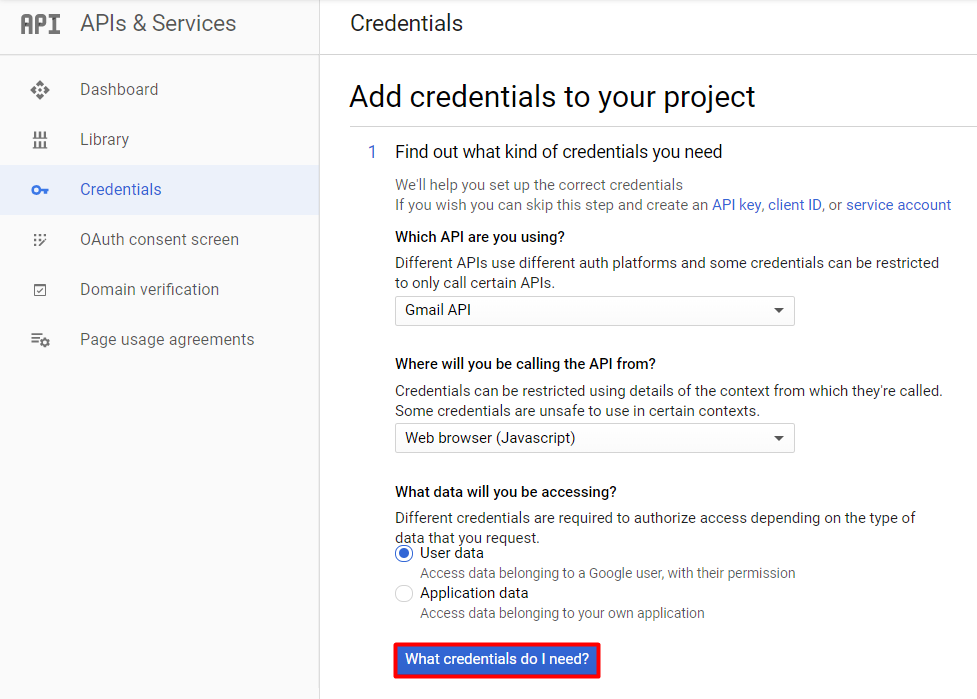
- Une fenêtre » Configurer l’écran de consentement OAuth » apparaît. Cliquez sur « Configurer l’écran de consentement ».
- Choisissez votre type d’utilisateur. Remplissez le nom de l’application avec le titre de votre site Web.
- Ensuite, remplissez les domaines autorisés, le lien de la Page d’accueil de l’Application, le lien de la Politique de confidentialité de l’Application et le lien des Conditions d’utilisation de l’application avec l’adresse de votre site. Modifiez les autres paramètres si vous préférez, puis cliquez sur Enregistrer.
- Sur la page Informations d’identification, tapez le Nom et les origines JavaScript autorisées. Remplissez également celui-ci avec l’adresse de votre site. Vous devrez ensuite entrer les URI de redirection autorisés, que vous pouvez trouver dans vos paramètres SMTP WP Mail.
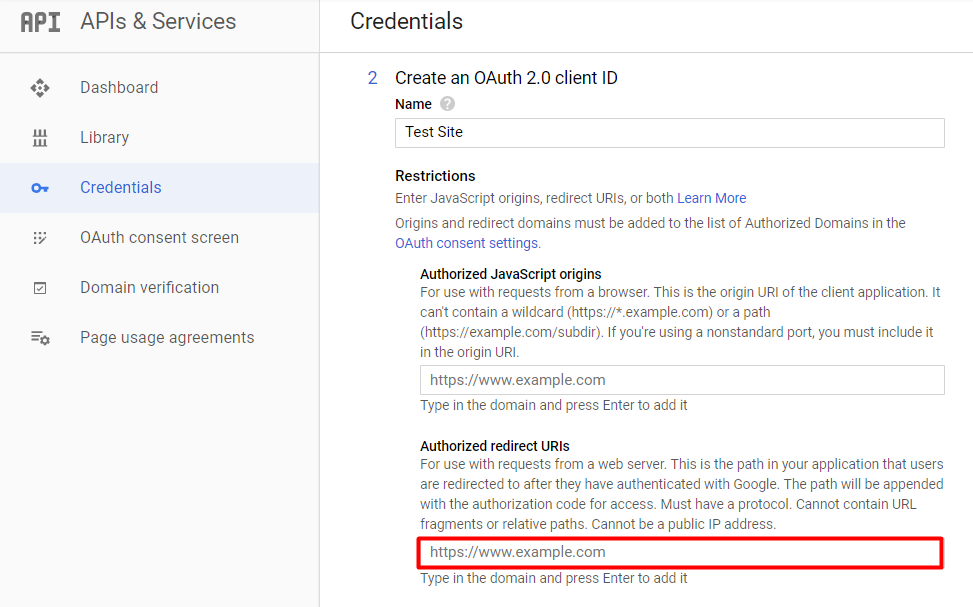
- Revenez aux paramètres WP Mail SMTP-> sur votre tableau de bord WordPress et copiez l’URI de redirection autorisée.

- Revenez à la page des services API &, collez l’URL dans le champ URI de redirection autorisé dans la section Informations d’identification. Cliquez sur Créer.
- Vous verrez une fenêtre contextuelle contenant l’ID du client et le Secret du client. Copiez les deux et collez-les sur la page des paramètres SMTP de WP Mail sous la section Gmail. N’oubliez pas d’appuyer sur le bouton Enregistrer les paramètres.
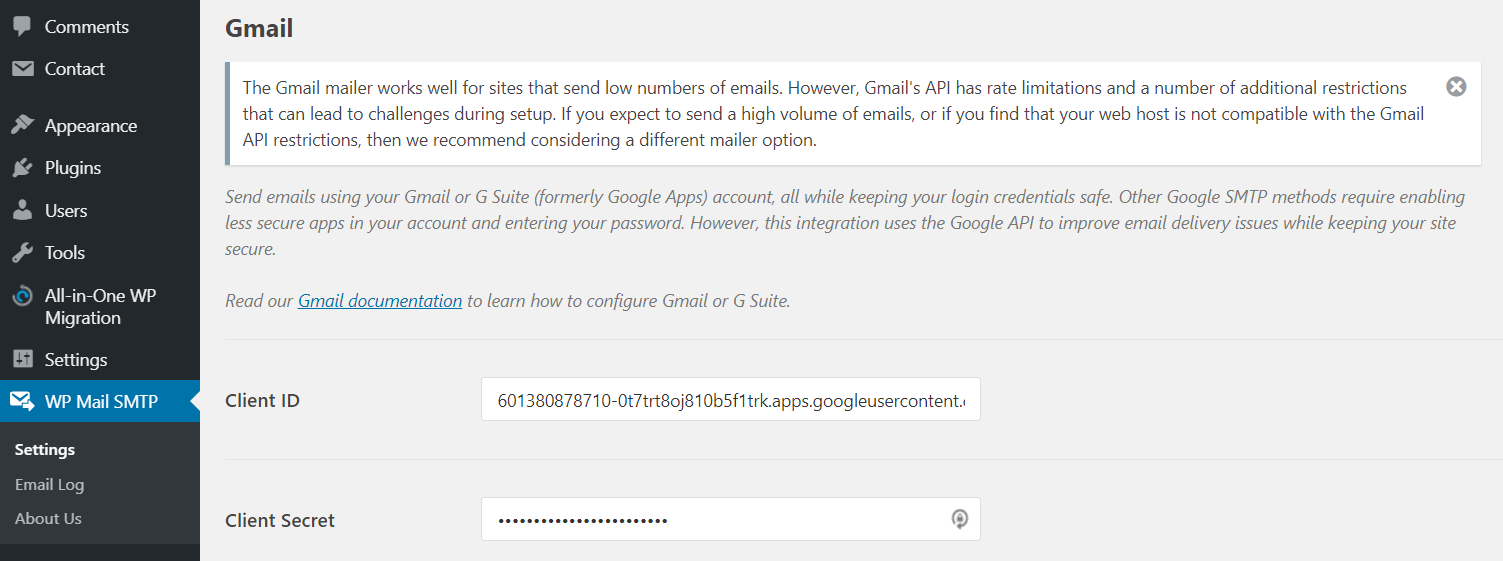
- Appuyez sur le bouton « Autoriser le plugin à envoyer des e-mails à l’aide de votre compte Google » à côté de la section Autorisation.
- Connectez votre compte Gmail et autorisez votre site Web à le gérer.
- Envoyez un e-mail de test pour vous assurer que tout fonctionne correctement. Cela peut être fait dans l’onglet de test d’e-mail WP Mail SMTP->.
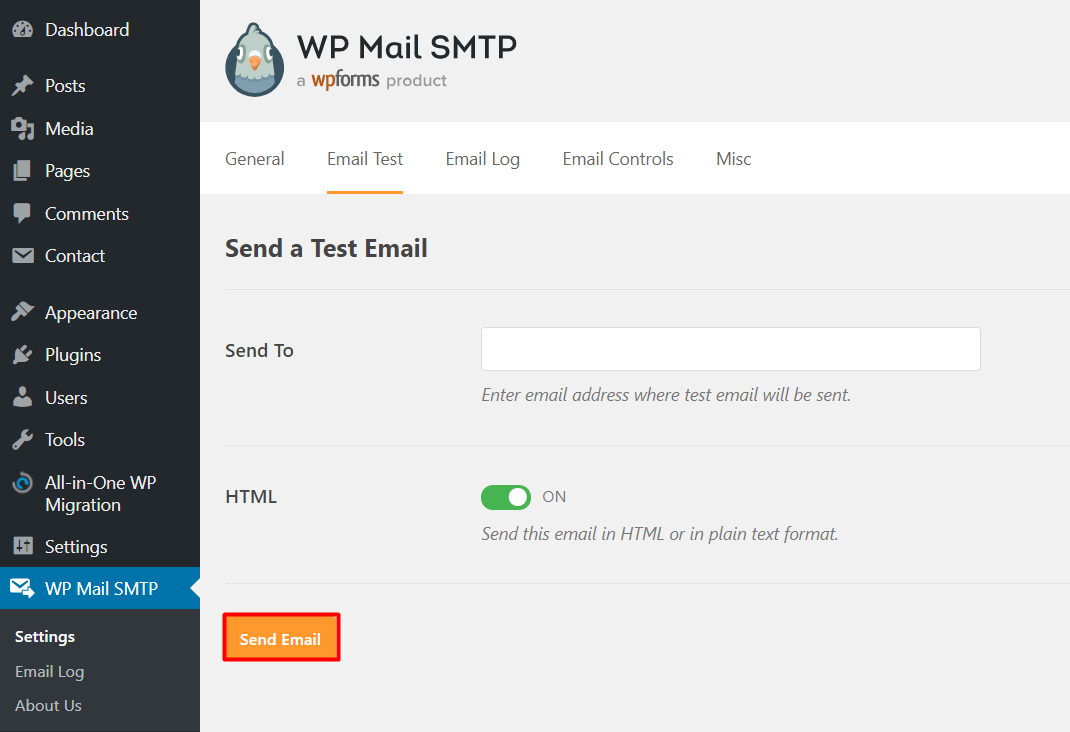
Si l’e-mail est livré avec succès, il ressemblera à ceci:

Conclusion
Un serveur SMTP est essentiel dans le processus de livraison du courrier — il est responsable du transfert des e-mails d’un client de messagerie.
C’est pourquoi l’utilisation d’un serveur SMTP sortant comme Google SMTP est un excellent choix car il fournit une solution gratuite et fiable, en particulier pour les sites avec de faibles volumes de courrier.
Dans cet article, vous avez appris à utiliser le serveur SMTP Google de deux manières: via un domaine personnalisé et à l’aide d’un plugin WordPress.